有時在整理文件資料時,我們可能會遇到需要將一些文件的名稱修改為所屬文件夾名的情況。 例如,有一個存儲照片的文件夾,其中包含多個子文件夾,每個子文件夾都包含一組相關聯的照片。 現在您想要將每個照片的文件名修改為所屬子文件夾的名稱,以便更方便地分類查找和管理這些照片。 但是由於文件數量過多,手動進行操作的話非常吃力,所以我們就需要找到一個自動化快速解決這個問題的辦法。 本文將手把手教會您如何批量將文件名稱修改為所屬文件夾名。
將文件名稱修改為所屬文件夾名是一種常見的文件命名規範,它可以幫助我們更好地組織和管理文件。 例如,假設您正在處理一些照片,這些照片分別屬於不同的活動或地點,那麼您可以將每個文件夾的名稱設置為相應的活動或地點名稱,並將照片的文件名修改為所屬文件夾的名稱,這樣可以使整個文件夾的結構更加清晰,便於查找和管理。
為了提高效率和減少重復勞動,我們可以使用一些批量處理文件的工具來完成這個任務比如「我的ABC軟體工具箱」。 該軟件提供了豐富的功能和選項,支持多種重命名操作,包括批量添加、刪除、替換等,幫助我們快速、輕鬆地完成文件的批量重命名操作。 除此之外,該軟件還可以批量處理多種類型的文件,比如我們常見的 Word、PPT、Excel等,對於工作中經常需要管理大量文件的朋友來說,它將會是個很好的幫手。 接下來我們就一起看看他是如何通過幾步簡單的操作就批量將文件名稱修改為所屬文件夾名的吧。
首先打開軟件,點擊「文件名稱」-「按規則修改文件名稱」。
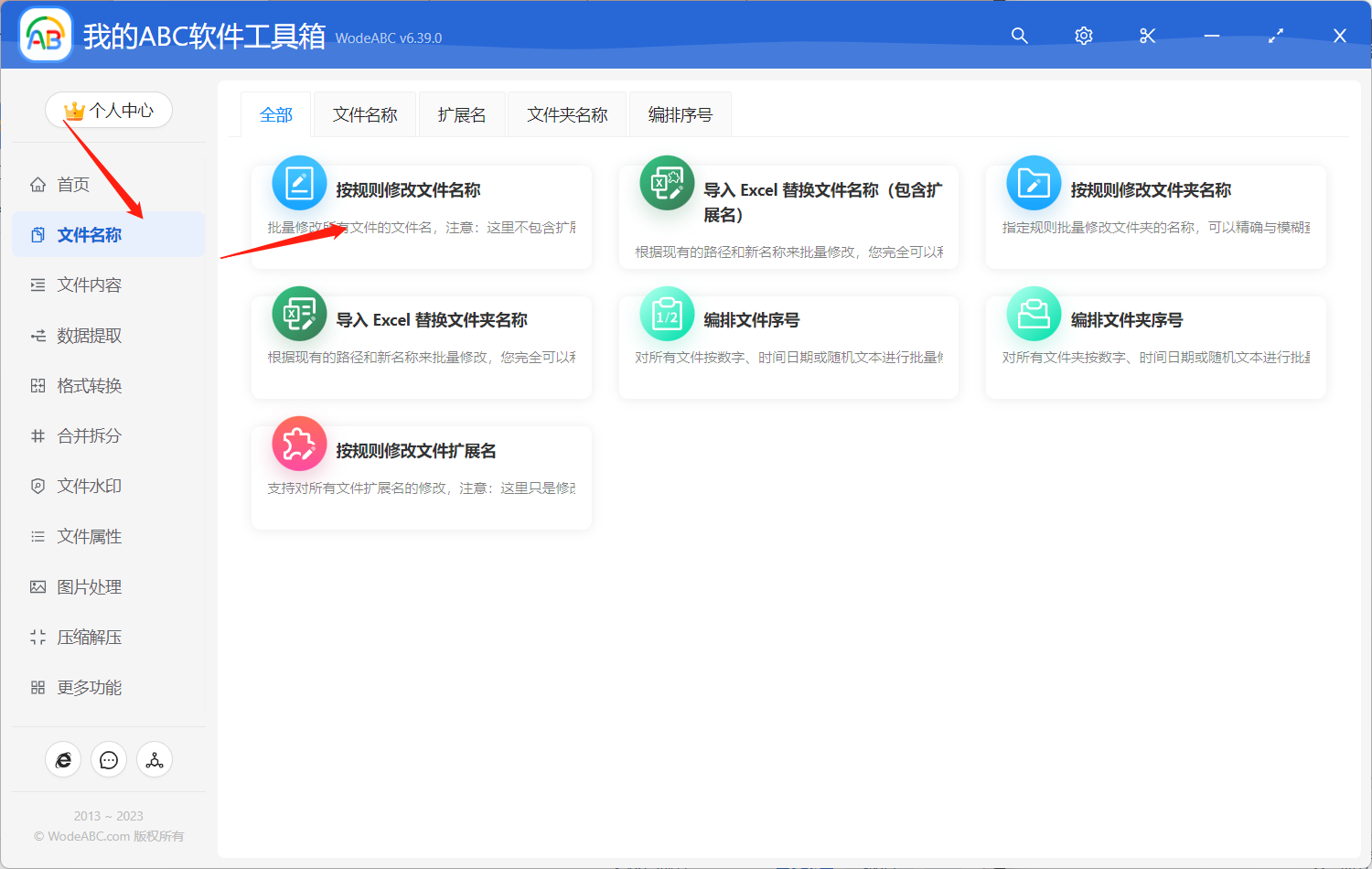
上傳需要進行批量以文件夾名稱來進行重命名的文件。
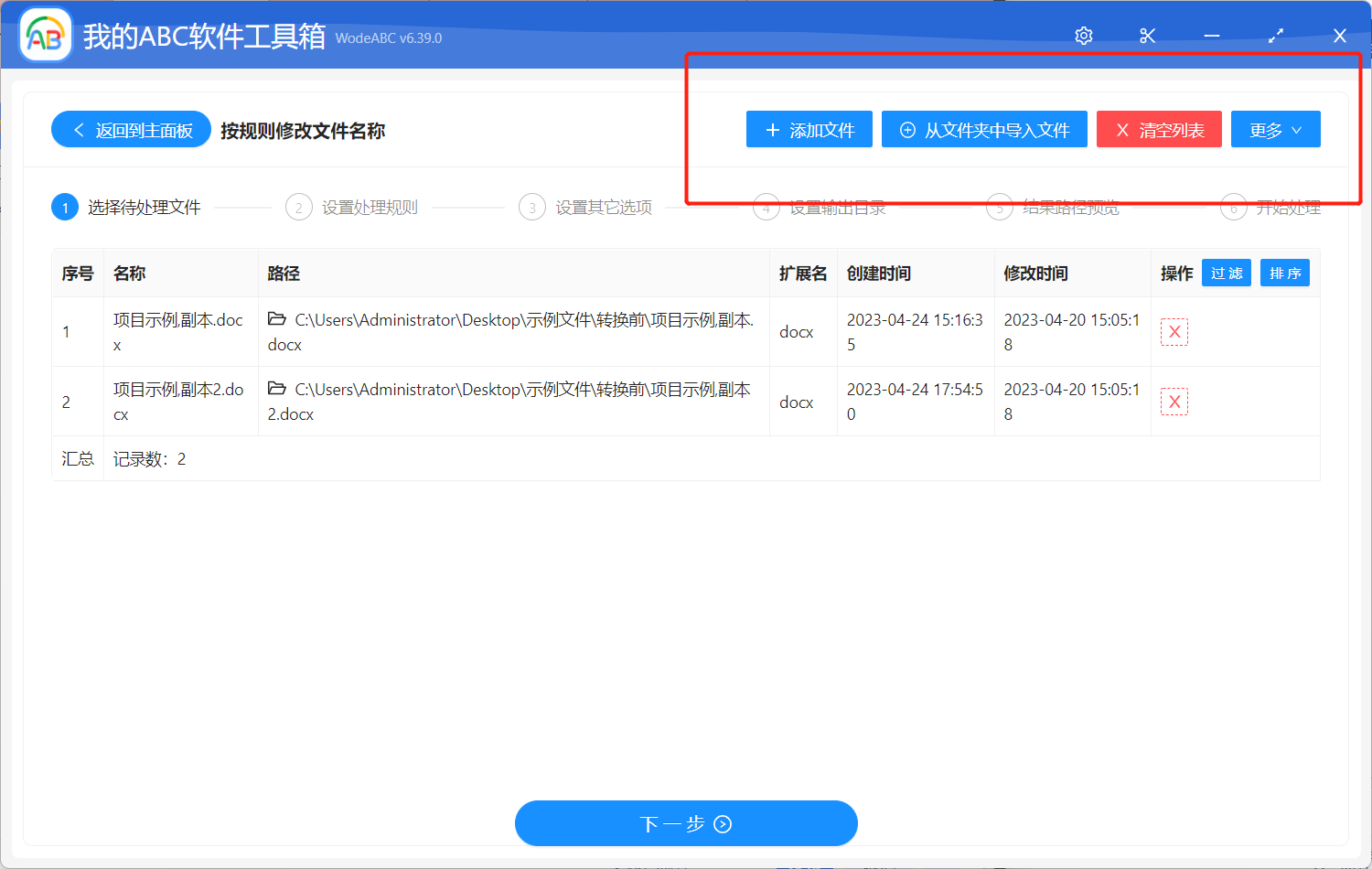
在自定義設置界面中,點擊「快速填寫規則」-「插入文本」並選擇「覆蓋全部內容」,插入內容具體的輸入規則可以再說明處進行查看並複製到文本框中。 下圖中的{com.wodeabc.old_dir_name}就代表的是修改文件前的文件夾名稱。
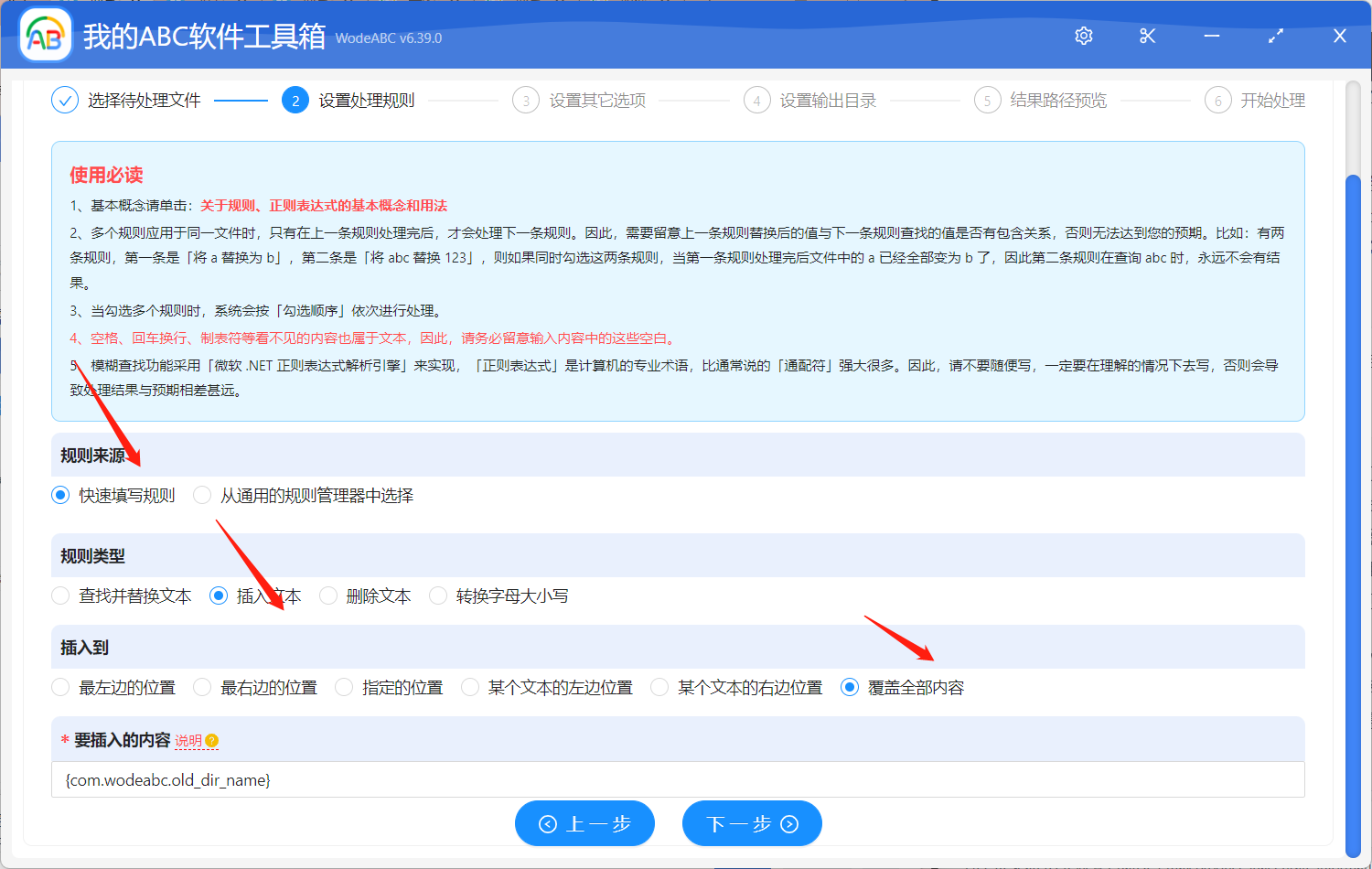
由於在手工添加或修改規則的內容時,如果輸入的文本的「前後」有空格、換行等看不見的空白文本,可能會導致查找不到結果。 所以您需要自行選擇是否保留空白文本。
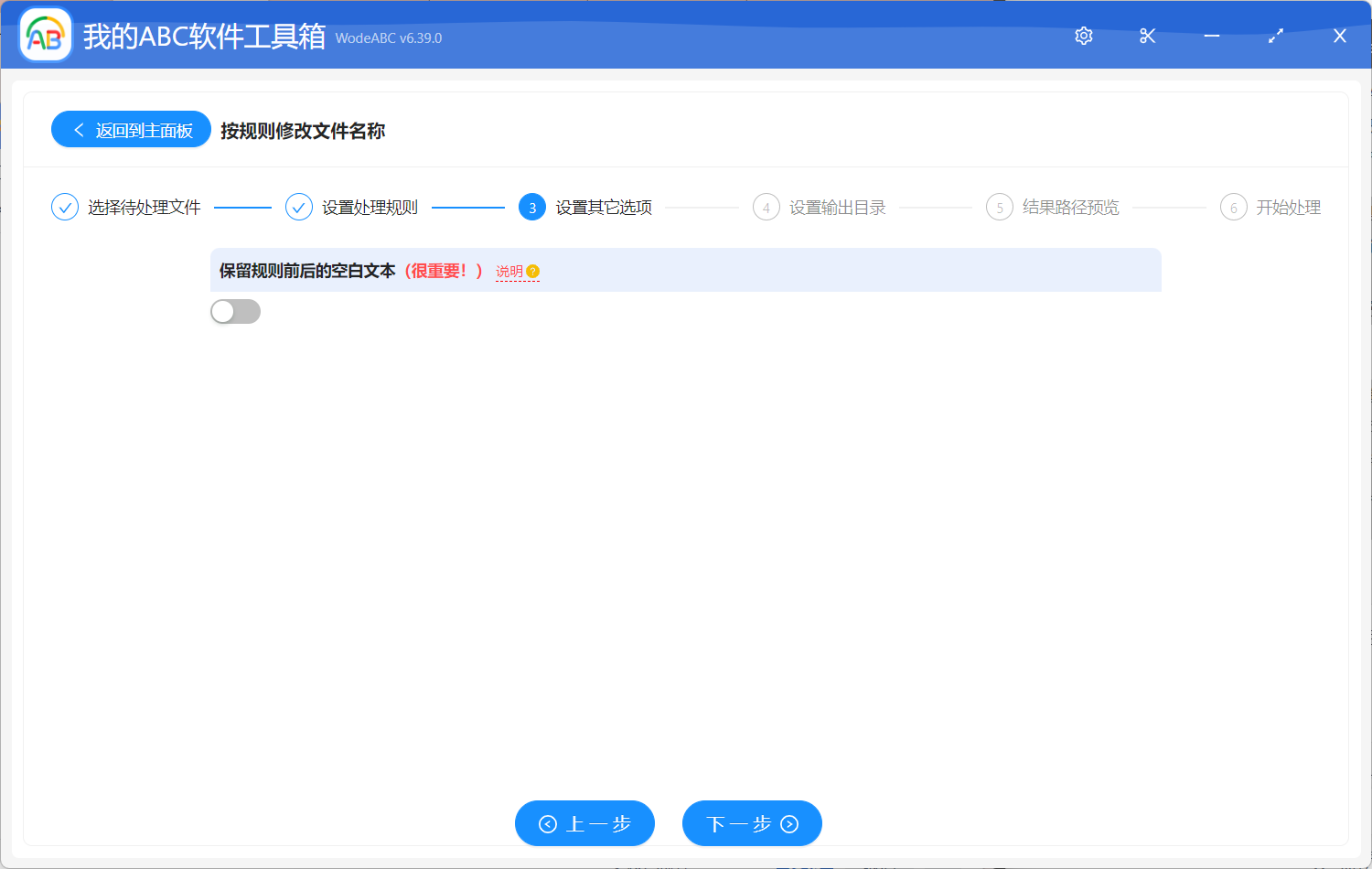
然後就是選擇您的輸出文件夾,並且對結果路徑進行預覽,最後就可以點擊」開始處理「。
等待處理完成,我們可以在設置好的文件夾中找到文件並對其進行查看。 下面是我通過以上操作得到的文件,結果僅供參考。 可以看到通過批量重命名的功能,軟件自動就幫我把原文件名稱批量修改成了對應的文件夾名稱,並且對其做了排序。
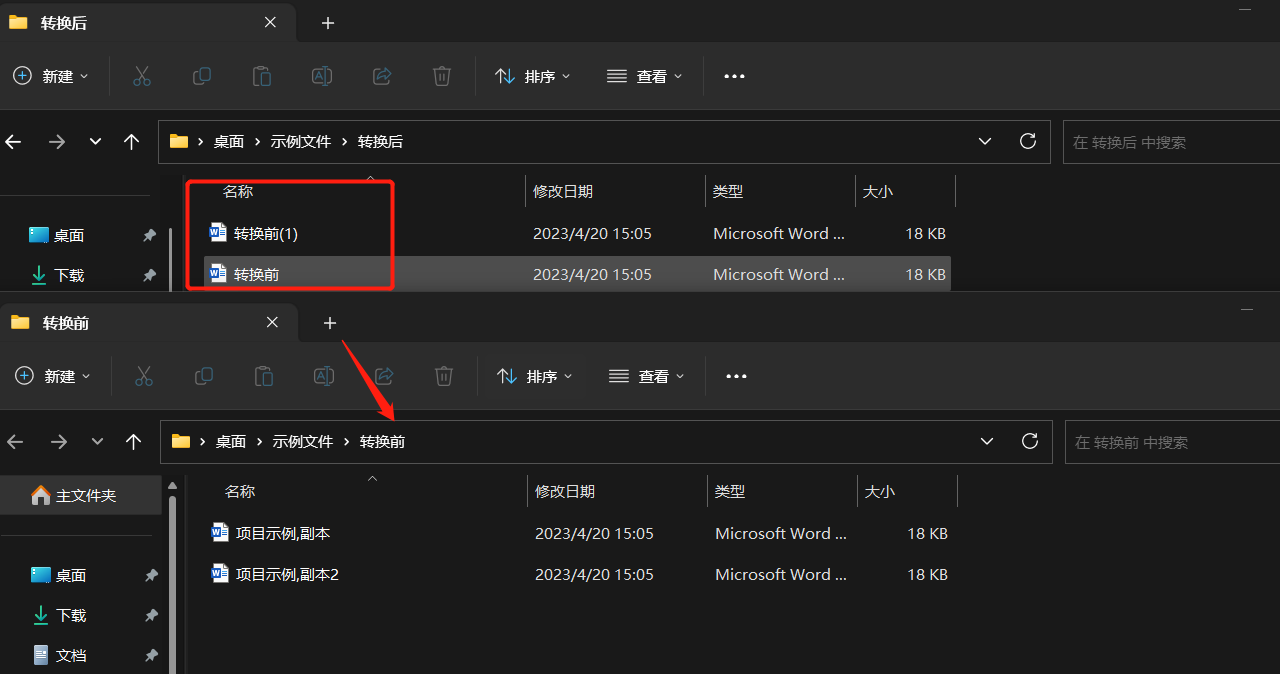
通過本文的介紹,我們充分能夠了解到在日常工作生活中善用工具去批量處理文件是非常重要的。 就例如文中所提到的軟件,我們在文中看到了,它可以提供多種批量重命名操作和選項,可以滿足大部分人的不同需求。 有它幫助我們快速高效的對文件進行批量重命名,我們將大幅提高工作效率和管理文件的效果。